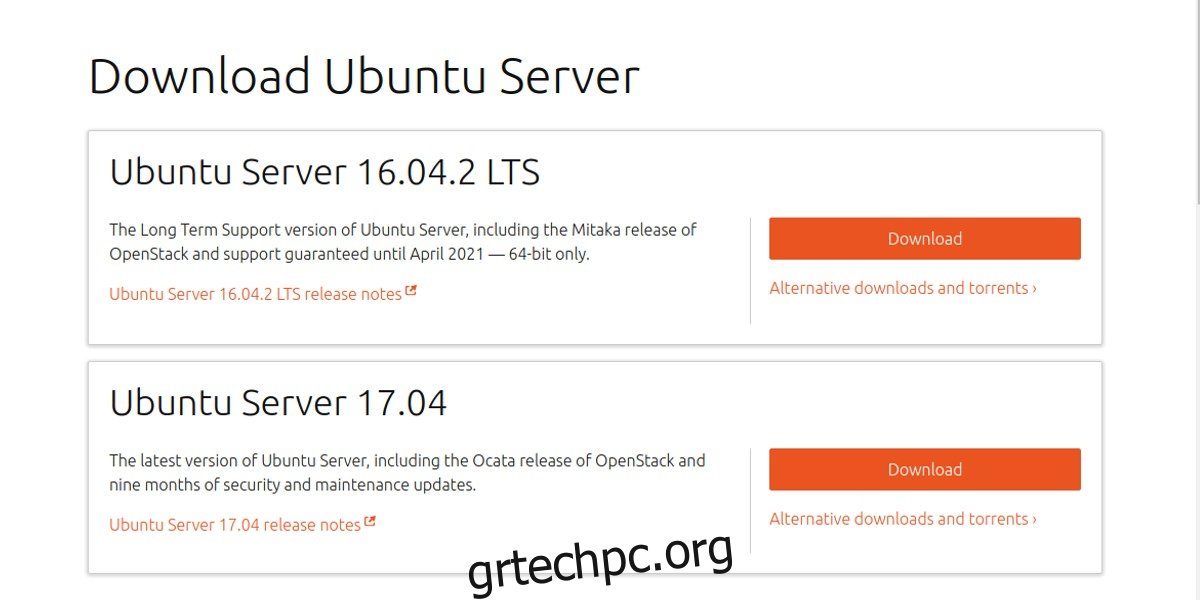Η αποθήκευση στο cloud είναι αρκετά δημοφιλής αυτές τις μέρες. Δυστυχώς, μπορεί να είναι αρκετά ακριβό. Υπηρεσίες όπως το Dropbox, το Google Drive, το Box κ.λπ., κάνουν τους χρήστες να ξοδεύουν χρήματα κάθε μήνα μόνο για την αποθήκευση αρχείων. Μια εξαιρετική εναλλακτική είναι να φιλοξενήσετε τη δική σας λύση αποθήκευσης cloud. Εδώ μπαίνει το NextCloud. Είναι μια αυτο-φιλοξενούμενη υπηρεσία που σας επιτρέπει να ρυθμίσετε το δικό σας χώρο αποθήκευσης cloud στο Linux και να εκτελείτε αυτό που είναι ουσιαστικά το δικό σας Dropbox!
Σε αυτό το σεμινάριο, θα δούμε πώς να ρυθμίσετε έναν διακομιστή Ubuntu και να φιλοξενήσετε την πιο πρόσφατη έκδοση του NextCloud.
Πίνακας περιεχομένων
Εγκατάσταση διακομιστή Ubuntu
Μια εγκατάσταση NextCloud εκτελείται σχεδόν σε οποιοδήποτε λειτουργικό σύστημα επιτραπέζιου υπολογιστή ή διακομιστή Linux. Ωστόσο, για καλύτερα αποτελέσματα, επιλέξτε την πιο πρόσφατη έκδοση του διακομιστή Ubuntu. Αυτό συμβαίνει επειδή το NextCloud είναι μια απαιτητική εφαρμογή και εκτελείται καλύτερα όταν έχει το δικό του μηχάνημα.
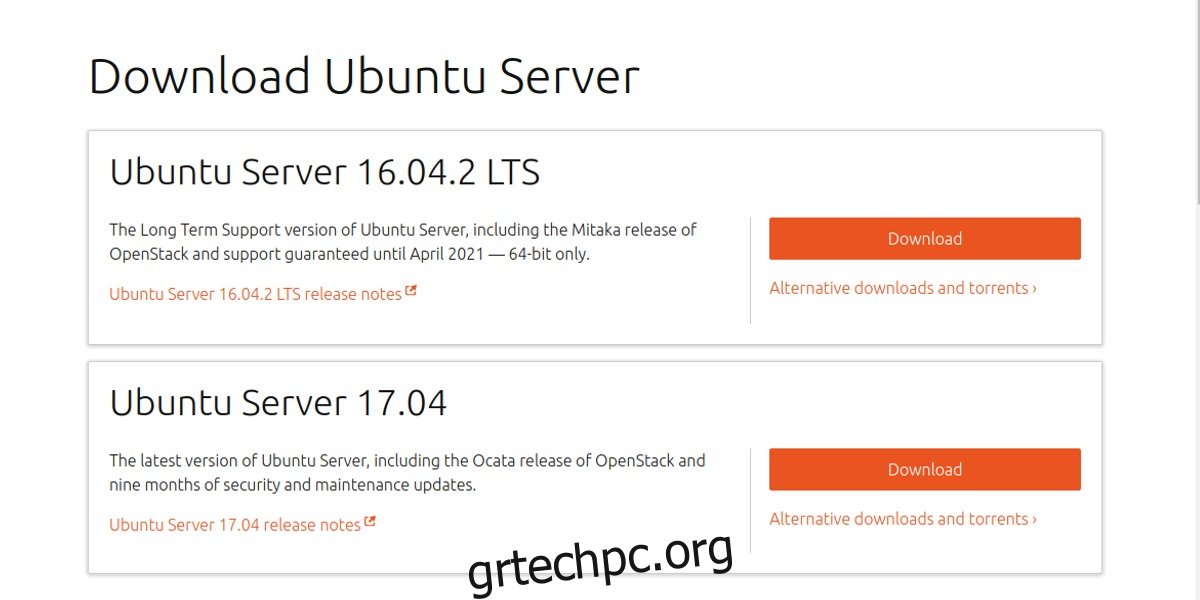
Το πρώτο βήμα για την εγκατάσταση του διακομιστή Ubuntu απαιτεί τη δημιουργία ενός δίσκου εγκατάστασης. Αυτή είναι μια εύκολη διαδικασία. Αποκτήστε ένα USB μεγέθους 2 GB και κατεβάστε την πιο πρόσφατη έκδοση του λειτουργικού συστήματος. Για να δημιουργήσετε το πρόγραμμα εγκατάστασης USB ζωντανού δίσκου, κατεβάστε το Etcher.
Ακολουθήστε τις οδηγίες στη σελίδα λήψης του Etcher για να δημιουργήσετε τον ζωντανό δίσκο. Εναλλακτικά, εγγράψτε την εικόνα του δίσκου σε CD ή DVD.
Με τη δημιουργία του ζωντανού δίσκου, ο διακομιστής Ubuntu είναι έτοιμος να εγκατασταθεί. Διαμορφώστε το BIOS του διακομιστή σας ώστε να φορτώνεται από USB (ή CD/DVD). Μετά από αυτό, χρησιμοποιήστε το μενού κατά την εκκίνηση για να επιλέξετε τη μητρική σας γλώσσα και επιλέξτε την επιλογή “εγκατάσταση διακομιστή Ubuntu” για να ξεκινήσετε τη διαδικασία.
Μέσα στο πρόγραμμα εγκατάστασης, ακολουθήστε τη διαδικασία για την εγκατάσταση του διακομιστή Ubuntu. Αυτό περιλαμβάνει τη ρύθμιση ενός ονόματος χρήστη, ονόματος κεντρικού υπολογιστή και κωδικού πρόσβασης. Αυτό είναι πολύ εύκολο, καθώς το πρόγραμμα εγκατάστασης σας καθοδηγεί.
Σημείωση: Κατά την εγκατάσταση, βεβαιωθείτε ότι έχετε επιλέξει «Καθοδηγούμενη – χρήση ολόκληρου του δίσκου».
Κοντά στο τέλος της διαδικασίας εγκατάστασης διακομιστή, απαιτούνται ορισμένα πακέτα. Συγκεκριμένα: LAMP Server, και OpenSSH Server. Επιλέξτε αυτά τα πακέτα χρησιμοποιώντας τα βέλη πάνω/κάτω για πλοήγηση και το πλήκτρο διαστήματος για να επιλέξετε το πλαίσιο. Αφού επιλέξετε αυτά τα πακέτα, εγκαθίσταται ο διακομιστής Ubuntu.
Εγκατάσταση του Next Cloud
Ένας από τους καλύτερους λόγους για να χρησιμοποιήσετε τον διακομιστή Ubuntu για να φιλοξενήσετε μια παρουσία NextCloud είναι αυτός: πακέτα snap. Τα Snaps καθιστούν πραγματικά εύκολη την ανάπτυξη εργαλείων διακομιστή. Εάν δεν ήταν αυτό, η διαμόρφωση μιας νέας εγκατάστασης του Next Cloud θα μπορούσε να διαρκέσει πολύ χρόνο.
Το να λειτουργήσει το Next Cloud είναι μια εντολή μακριά. Εγκαταστήστε το με:
sudo snap install nextcloud
Διαμόρφωση του NextCloud
Η διαμόρφωση της εγκατάστασης του Next Cloud ξεκινά με τη σύνδεση στη διεπαφή ιστού. Για να μεταβείτε σε αυτήν τη διεπαφή, χρησιμοποιήστε την εντολή ifconfig στη γραμμή εντολών του διακομιστή για να βρείτε τη διεύθυνση IPv4 και να φορτώσετε τη διεπαφή ιστού.
Πάρτε τη διεύθυνση IP και πληκτρολογήστε την σε ένα πρόγραμμα περιήγησης ιστού. Για παράδειγμα: https://192.168.1.108. Θα φορτώσει τη διεπαφή ιστού του Next Cloud.
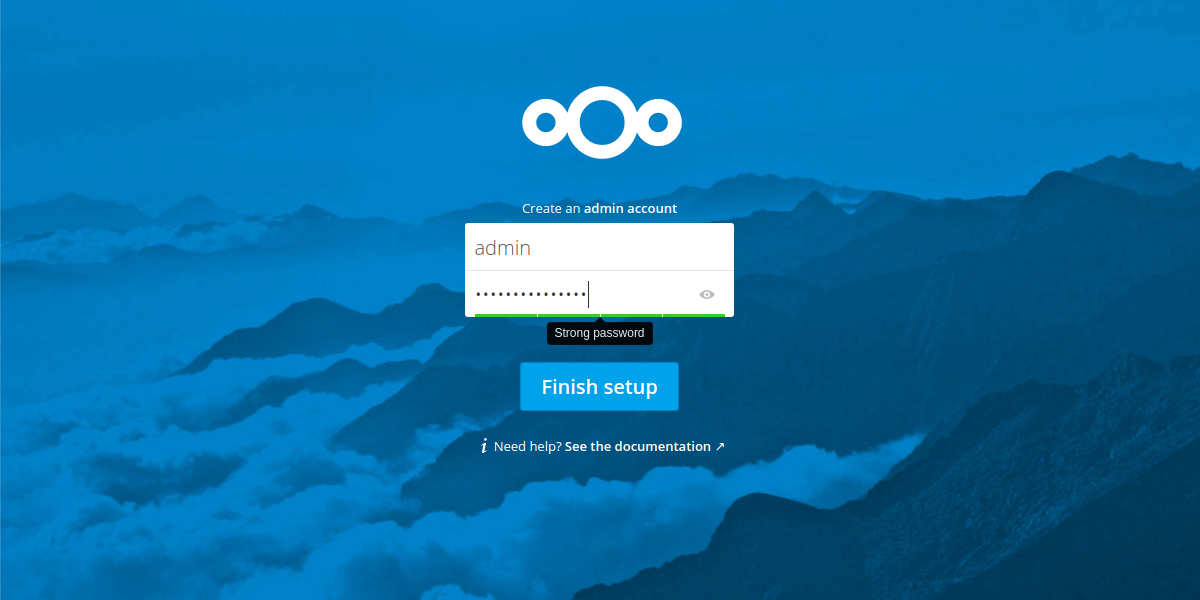
Για να συνδεθείτε στη διεπαφή χρήστη, ο διακομιστής απαιτεί πρώτα από τον χρήστη να δημιουργήσει έναν λογαριασμό διαχείρισης για πρόσβαση στον διακομιστή. Για να δημιουργήσετε έναν λογαριασμό διαχειριστή. Φροντίστε να δημιουργήσετε έναν ασφαλή κωδικό πρόσβασης!
Ως επί το πλείστον, όλα είναι ρυθμισμένα και έτοιμα για χρήση. Το Next Cloud κάνει πολύ καλή δουλειά δίνοντας στους χρήστες τις σωστές ρυθμίσεις από το κουτί. Μπέρδεψε με τις ρυθμίσεις μόνο αν ξέρεις τι κάνεις. Για να αποκτήσετε πρόσβαση σε όλες τις ρυθμίσεις διακομιστή, κάντε κλικ στο “διαχειριστής” στην επάνω δεξιά πλευρά της οθόνης και επιλέξτε “Διαχειριστής”. Αυτό θα αποκαλύψει όλες τις επιλογές και ρυθμίσεις που σχετίζονται με τον διακομιστή.
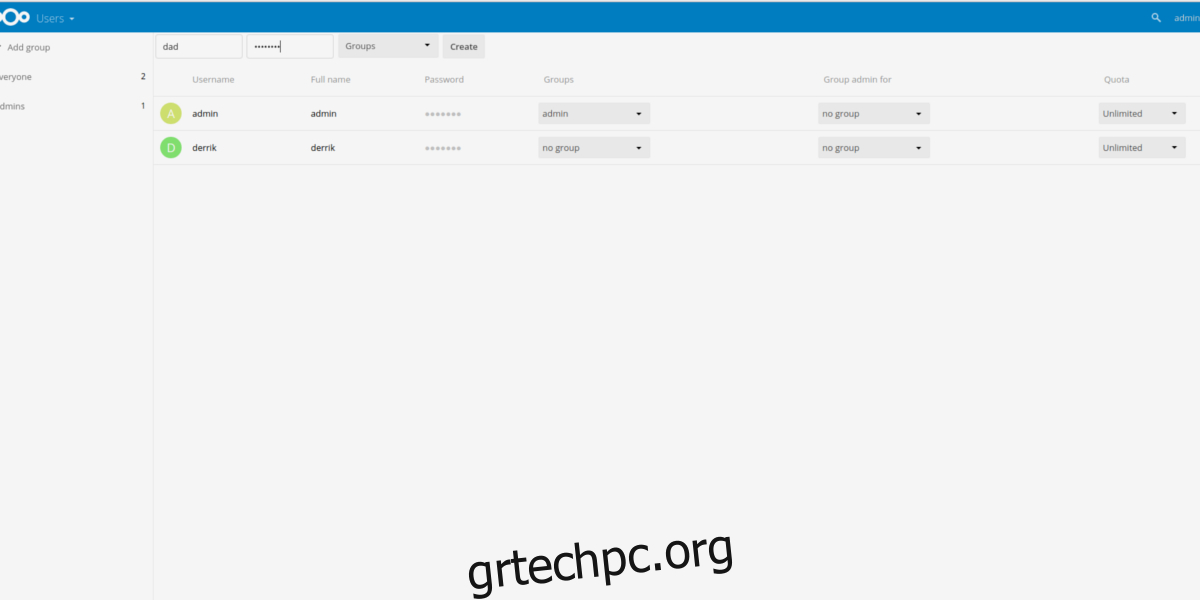
Το μόνο πραγματικό πράγμα που πρέπει να ρυθμιστεί με το Next Cloud είναι οι χρήστες. Αυτό συμβαίνει επειδή δεν είναι καλή ιδέα να χρησιμοποιήσετε τον λογαριασμό διαχειριστή για οτιδήποτε άλλο εκτός από τη διαχείριση. Δημιουργήστε έναν νέο χρήστη κάνοντας κλικ στο “admin” στην επάνω δεξιά γωνία και, στη συνέχεια, επιλέξτε “Users” στο υπομενού.
Στη σελίδα χρήστη, υπάρχουν πεδία «όνομα χρήστη» και «κωδικός πρόσβασης». Συμπληρώστε και τα δύο για να δημιουργήσετε τον νέο χρήστη.
Συγχρονισμός με το NextCloud
Το Next Cloud, όπως και όλες οι άλλες υπηρεσίες αποθήκευσης cloud απαιτεί έναν υπολογιστή-πελάτη συγχρονισμού επιφάνειας εργασίας για να λειτουργήσει. Για συγχρονισμό, Κατεβάστε το πρόγραμμα και εγκαταστήστε το στον υπολογιστή σας. Το πρόγραμμα-πελάτης συγχρονισμού είναι διαθέσιμο για Windows, Mac και Linux.
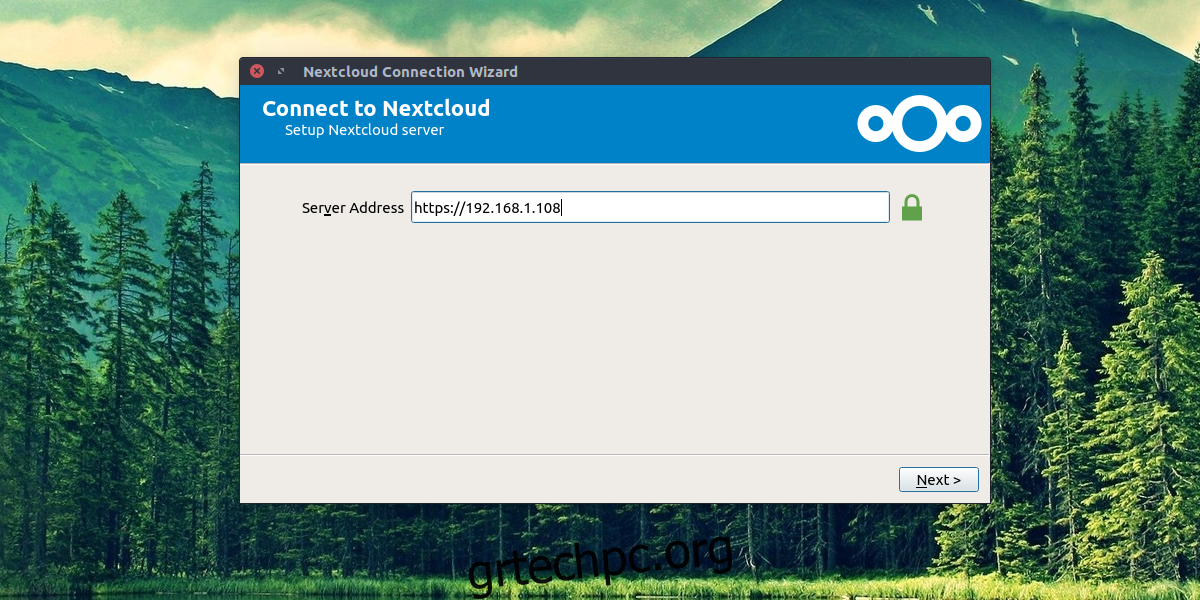
Μόλις εγκατασταθεί, ξεκινήστε τη διαδικασία συγχρονισμού εισάγοντας την ίδια διεύθυνση που χρησιμοποιείται για την πρόσβαση στο Next Cloud Web UI στο πρόγραμμα περιήγησης. Στη συνέχεια, πληκτρολογήστε το όνομα χρήστη και τον κωδικό πρόσβασής σας.
Θα εμφανιστεί μια προειδοποίηση ότι το Next Cloud εκτελείται σε HTTP. Κάντε κλικ στην επιλογή για να επιτρέπεται ο συγχρονισμός μέσω HTTP όταν εμφανιστεί.
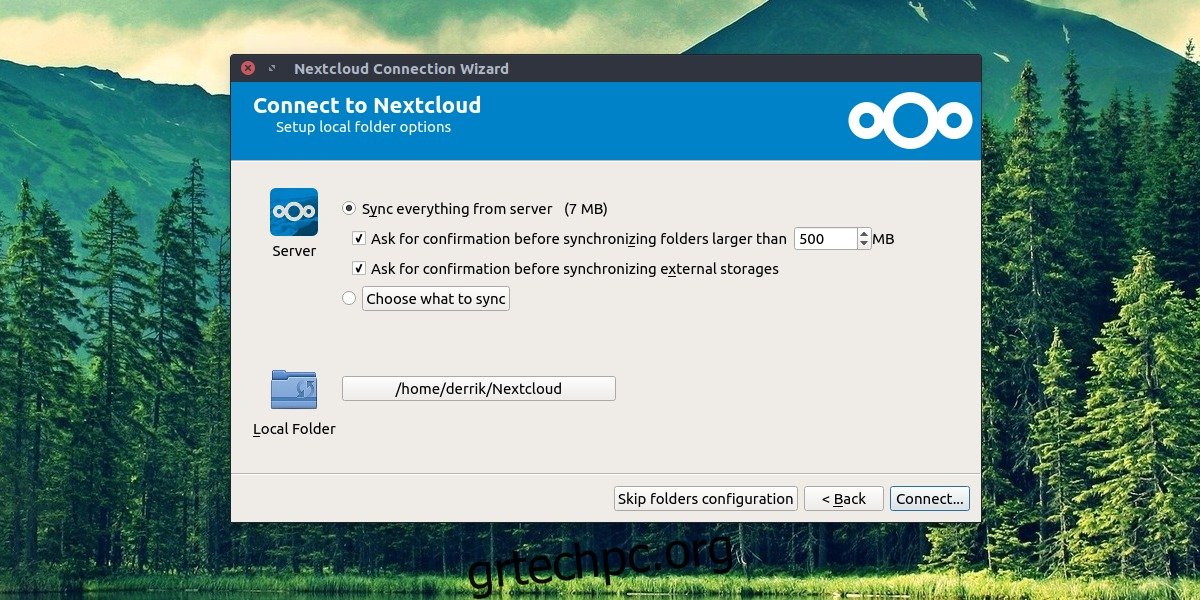
Με όλες τις πληροφορίες που έχουν προστεθεί, ο συγχρονισμός αρχείων μπορεί να ξεκινήσει προσθέτοντας στοιχεία στο φάκελο Next Cloud. Κάντε αυτό κάνοντας δεξί κλικ στο εικονίδιο συγχρονισμού και επιλέγοντας «Άνοιγμα φακέλου Επόμενο Cloud».
Κινητό
Μαζί με έναν υπολογιστή-πελάτη συγχρονισμού επιφάνειας εργασίας, μπορείτε να έχετε πρόσβαση στα αρχεία του Next Cloud εν κινήσει. Η εφαρμογή υποστηρίζεται επίσημα και διαθέσιμο για Android, iOS και Windows Phone.
συμπέρασμα
Το Next Cloud επιτρέπει στους χρήστες να έχουν τα ίδια πλεονεκτήματα με εκείνους που χρησιμοποιούν το Dropbox, το Google Drive και το Microsoft OneDrive χωρίς να χρειάζεται να ξοδέψουν μεγάλα ποσά μετρητών. Αν αγαπάτε την έννοια της αποθήκευσης στο cloud, αλλά προτιμάτε να έχετε τα δικά σας δεδομένα, το Next Cloud είναι η ιδανική λύση.